これは、メディア センターに特化した、よりグローバルなファイルの 3 番目の部分です。最初のエピソードでは、メディア センターが提供する可能性について取り上げました。その間シリーズの 2 番目では、XBMC がどのように機能するかを詳しく説明しました。第 3 回目の今回は、次のことに焦点を当てます。プレックス。これは、その操作性と経済モデルが際立っている XBMC のフォークです。実際、コンテンツはライブで再生されるのではなく、サーバーからモバイルにストリーミングされます。これにより、スマートフォンの自律性が向上し、3G または 4G 接続からコンテンツを読み取ることができます。。一方、この操作モードにはいくつかの制約が伴いますが、これについてはこのファイルの中で説明します。
Plex は、以前は Xbox Media Center として知られていた XBMC に基づいています。 XBMC がオープンソース ソフトウェアである場合、Plex は部分的に、特に元 XBMC 従業員によって開発された独自コードを部分的に使用しています。アイデアは無料の競合製品と同じです。ローカル ネットワークを使用して自宅から、または 3G または 4G ネットワークを使用して屋外からなど、どこからでもメディア ライブラリを楽しむことができます。。しかし、Plex は XBMC よりもさらに進んでおり、そのライブラリを携帯電話ネットワーク上で楽しむことができます。確かに、XBMC とは異なり、Plex はビデオをスマートフォンに送信する前にトランスコードします。課題は 2 つあります。フローを圧縮しながらスマートフォンのコンピューティング能力を解放し (したがって自律性を向上させ)、フローのサイズを使用するネットワークに合わせて調整することです。ボックスの WiFi 経由でビデオを見ていますか?ビデオは非常に高品質になります。 3Gで接続されたテラスにいますか?ビデオのビット レートとその解像度 (つまり品質) は、中断されないように低下します。
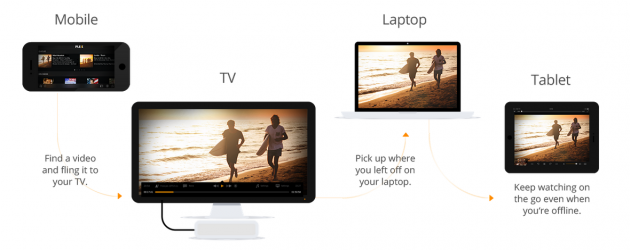
プレックス: 電力不足
問題は、ビデオをオンザフライで圧縮しながら再生できる、メディア サーバー用に十分強力なマシンが必要であることです。したがって、HD コンテンツの場合は、少なくとも 2.4 GHz クロックのデュアルコア プロセッサと 2 GB の RAM を搭載したコンピュータが必要です。。複数のデバイスに同時にストリーミングする場合は、より堅牢な構成が必要になります。エンコードを無効にすることも可能で、ビデオはコンピュータで処理されることなくモバイルデバイスに直接送信されます。。したがって、この技術には強力なマシンは必要ありませんが、その場合、あらゆる種類のデバイスや接続から、つまり、多くの人にビデオをロードすることなく、マルチメディア カタログを快適に楽しむことができるという Plex の主な目的が失われます。視聴できるようになるまであと数分。
無料サーバー、有料アプリケーション
Plex のビジネス モデルも XBMC のビジネス モデルとは異なります。パソコンにインストールするメディアサーバーは無料、モバイル端末用のアプリケーションは有料: Android 版は 3.69 ユーロ、iOS 版は 4.49 ユーロ、Windows (Phone) 8.1 版は 4.99 ユーロ。 Windows、Mac OS、または Linux 用のプレーヤーは無料ですが、XBMC ほど完成度は劣ります。XBMC リーダーを使用して、XBMC 下の PleXBMC プラグインで Plex サーバーにアクセスすることが可能です。Plex サーバーをコンピューターにインストールし、スマートフォンやタブレットから使用するための簡単なチュートリアルを提供します。。 NAS を Plex メディア サーバーに変換するバージョンも用意されています。メディア ライブラリにアクセスするために電源を入れたままにする必要があるコンピューターよりも実用的です。一方で、NAS の能力は、多くの場合、Plex の強みであるトランスコーディングを行うには低すぎます。
ここでは、Plex ソリューションをコンピューター上のサーバーとしてセットアップし、その後コンピューターだけでなくスマートフォン上のプレーヤーとしてもセットアップするための短いチュートリアルを提供します。したがって、目標は、コンピュータ上だけでなく、モバイル端末上でもメディア ライブラリの恩恵を完全に簡単に受けられるようにすることです。。
初めに、どのコンピュータがメディアサーバーとして機能するかを決定する必要があります。ビデオ、映画、音楽がコンピュータ上、外付けハード ドライブ、さらにはネットワーク ドライブ (NAS) 上に存在するかどうかに関係なく、それらを一元管理するのは彼です。他のデバイス (モバイルかどうか) がメディア ライブラリにアクセスできるようにするには、オンにする必要があります。。 Plex を実行するのに十分な強力な古いコンピューターはありませんか?完璧なメディアサーバーになります。インストールが成功したら画面を削除し、ブラウザとサーバーとして機能するコンピューターの IP アドレスを介してサーバーにアクセスすることができます。
何よりも、ファイル名にはメディアの完全名を、ディレクトリには特定のロジックを使用して、メディア ライブラリを系統的に分類する必要があります。。例:「動画 / シリーズ / シリーズ名 / シーズン」。Plex は、この操作の実行方法についてのアドバイスも提供します。
まずコンピュータに Plex サーバーをダウンロードする必要があります専用サイトで。サーバーの場合は、ボタンをクリックするだけですコンピューター[Plex Media Server] の下に移動し、そのオペレーティング システムを選択します。ダウンロードが完了したら、ソフトウェアのインストールを開始します。これが完了したら、ソフトウェアを起動します。というか、サーバーをアクティブ化します。実際、Plex は次のような実サーバー (ポート 32400 上に変更可能) を作成するため、すべてが Web ブラウザーで行われます。管理インターフェイスには、ネットワーク上の別のコンピュータから、または適切なアクセス権があればインターネット上からもアクセスできます。。 Plex とそのメディア ライブラリをリモートで管理するのに実用的です。
Plex は、ローカル ネットワーク上だけでなくインターネット上でも、モバイル デバイスからサーバーを簡単に見つけるために使用されるアカウントの作成を要求します。。このアカウントを使用すると、すべてのデバイス間でビデオの進行状況を同期することもできます。これが Plex の大きな強みです。移動中にスマートフォンでビデオを開始し、家に到着してテレビをつけると、自動的に大画面での視聴が終了します。。このアカウントでは次のこともできますどのブラウザからでも、インターネットの閲覧中に見つけたビデオをキューに追加できます。ビデオ リンクは、後で表示できるように Plex の「保留中」パネルに保存されます。
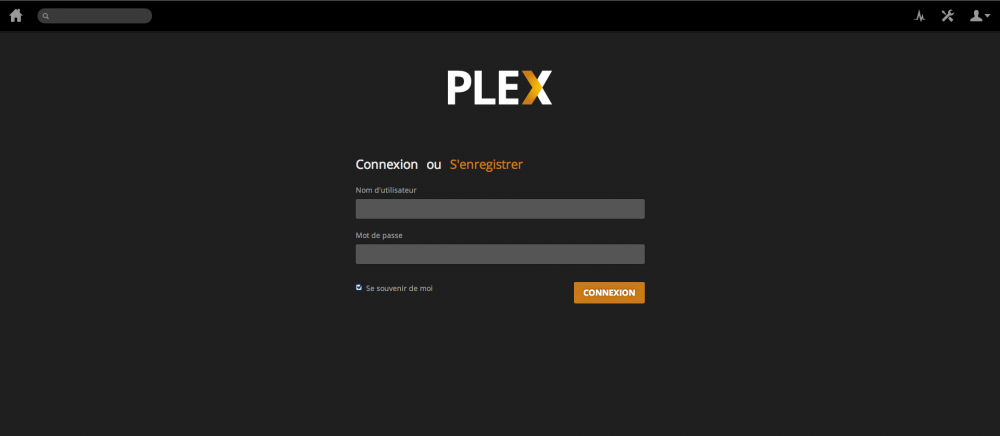
次のステップは、メディア ライブラリを Plex にロードすることです。これを行うには、これ以上簡単なことはありません。Plex サーバー Web インターフェイスを起動するだけです。ブラウザを使用するか (https://serveraddress:32400/web の形式でサーバー アドレスを入力します)、Windows または Mac OS のタスクバーにある Plex アイコンを使用して、[メディア マネージャー] をクリックします。。画面の左上にある小さな + を使用すると、メディアを簡単に追加できます。これらは(サーバーとして機能するコンピュータのハード ドライブ上、ネットワーク経由の別のコンピュータのハード ドライブ上、または外付けハード ドライブ上であっても)所定の場所に残り、サーバーとして機能するコンピュータにはインポートされません。サーバ。ネットワーク ハード ドライブ (NAS またはコンピュータ) 上でムービーを検索する場合は、そのハード ドライブの電源をオンにする必要があります。
次はモバイル部分の処理に移ります。これを行うには、専用のアプリケーションを入手します。費用はかかりますが、Plex の機能 (さまざまなネットワーク タイプに適応するオンザフライ トランスコーディング、再生の再開など) にはそれだけの価値があります。ダウンロードしたら、起動して Plex アカウントでログインするだけで、アプリケーションがサーバーへの接続を処理します。。さらに、後者をローカル ネットワークだけでなくインターネットからも利用できるようにするには、ルーターが UPnP をサポートしているか、ポート ルーティングを手動で調整する必要があります (詳細については、Plex Web サイトを参照してください)。
モバイル デバイスからメディア ライブラリを楽しむのはこれ以上に簡単です。ライブラリ内を移動するだけで、サーバー上のメディアが自動的にリストされます。ユーザーがビデオを起動するときに、ビデオの解像度とビット レートを調整することができます。。モバイル アプリケーション オプションだけでなくサーバー オプションでも、サーバー コンピュータによって実行されるエンコードを一時的にまたは非アクティブ化することを選択することもできます。エンコードが無効になっている場合、ビデオはそのままスマートフォンに送信され、スマートフォンでデコードする必要があります。。言うまでもなく、このモードでは HD ビデオは 3G に送信されません。
チェーン
プラグインのようにチャンネルを追加することも可能です。たとえば、iPhoto チャンネルと YouTube チャンネルを追加しました。最初のチャンネルは写真ライブラリへのアクセスを提供し、2 番目のチャンネルはすべての YouTube ビデオへのアクセスを提供します。多くのチャンネルが利用可能です。
プレックスパス:ルモードプレミアム
Plex は、プレミアム サブスクリプションである Plex パスを提供しています。後者の料金は月額 3.99 ドル、年間 29.99 ドル、または生涯サブスクリプションの場合は 74.99 ドルです。 Plex パスにはいくつかの利点があります。実際に可能ですメディアをモバイル デバイスに直接同期 (ダウンロード) してオフラインで楽しむことができます。。機能Cloud Sync を使用すると、メディアをクラウド (Dropbox や Google Drive など) に送信して、サーバーに依存しなくなります。。プレミアムでは、複数のユーザーを使用したり、保留中のさまざまなプレイリストを管理したり、各ユーザーが中断したところからメディアを選択したりできるようになります。 Android と Roku 用のアプリは無料で、ユーザーはベータ版にアクセスできます。最後に、カメラ アップロード機能を使用すると、スマートフォンで撮影した写真を Plex サーバーに直接送信できます。
Android ドングルとミニ PC に向かう
これで、メディア センターに特化したこの 3 番目のエピソードは終了です。詳細については、お気軽にご覧ください。多くのトピックがある公式 Plex フォーラムフランス語セクションも。公式ドキュメントからも多くの情報を見つけることができます。次回のエピソードでは、テレビを独立したメディア センターに変えるために存在するさまざまな Android ソリューションについて説明します。
